Ver um participante em tela cheia
Como visualizar um participante no modo de tela inteira
Quando você visualiza um participante em tela cheia, ele ocupa toda a tela. Você não verá o restante da tela da chamada e isso permitirá que você se concentre no feed de vídeo e veja os detalhes em uma visualização ampliada.
Observação: esta funcionalidade ainda não está disponível em dispositivos móveis.
|
Para visualizar um participante em tela inteira , passe o mouse sobre o feed de vídeo e clique no botão de tela inteira, destacado neste exemplo. O botão de tela inteira também está disponível para seu próprio feed de vídeo local. Para sair do modo de tela inteira, passe o mouse sobre o participante e clique novamente no botão de tela inteira ou pressione Esc no teclado. |
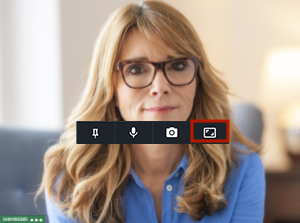 |